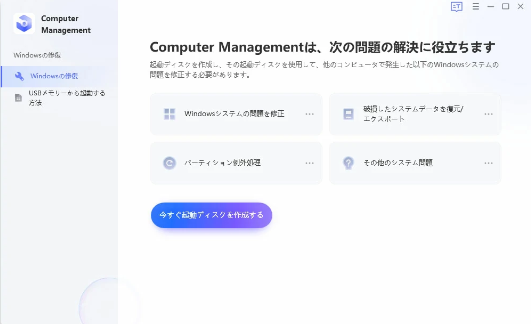お使いのNECパソコンが起動しないという事態に直面したことがあるでしょうか。仕事であれ、趣味であれ、パソコンには多くのデータが保存されていますので、使えなくなるとダメージが大きいと思います。起動しないパソコンは、黒い画面の状態でしょうか、青い画面でしょうか、使っているOSはWindows10でしょうか。そこで、本記事では、NEC のパソコンが起動しない場合の原因と対処法を詳しくご紹介いたします。
NEC のパソコンが起動しない原因は?
なぜ、NEC のパソコンが起動しないのか?これからその原因を詳しく紹介いたします。
原因1:マザーボードの不具合
マザーボードの不具合が起動を妨害している可能性があります。不具合だけではなく、マザーボードの電池が切れているという可能性もあり得るでしょう。
原因2:電源ケーブルなどの破損
起動しないのはパソコンのシステムの不具合ではなく、電源ケーブルが断線してしまい、通電されていないという可能性もあります。
原因3:HDDの故障
パソコンのメモリーとなるHDDが故障しているためうまく起動しないということもあり得ます。これが原因の場合は、保存されているデータへも影響が出ますので、ユーザーには負担が大きいでしょう。
原因4:ディスプレイの故障
起動してもディスプレイに何も表示されない場合、ディスプレイの不具合である可能性もあります。外付けのディスプレイを使用している状態であれば、別のディスプレイへ接続してみましょう。
NEC のパソコンが立ち上がらない場合の対処法は?
いくつか考えられる原因を見てきましたが、ではそれぞれを踏まえたうえで、何かできる対処法はあるのでしょうか。パソコンが正常に起動しない場合、試すことができる専門ツールや対処法を以下でご紹介します。
PassFab Computer Managementでパソコンを修復する
パソコンの問題を解決するソフトPassFab Computer Managementは起動できないハードディスクのデータの回復やWindowsのログインバスワードを忘れてしまった場合の回復にも使える専門ツールです。それだけでなく、もしパソコンが突然黒い画面や青い画面になっても簡単に解決できます。今回のようにパソコンが起動しなくなってしまった場合の対応手順は以下の通りです。
-
パソコンを復活させるための「起動ディスク(CD-ROMまたはUSB)」を作成する

-
「起動ディスク」を使ってパソコンを修復する。起動しないパソコンに作成したCD-ROMまたはUSBを挿入し、パソコンを起動します。この時、起動メニューに入るためにキーボードの「F12」または「ESC」を押しながら起動する必要があります。お持ちのパソコンに当てはまるキーを確認の上お試し下さい。

-
起動メニューに入ったら以下のような画面から、起動ディスクを選択

-
起動ディスクが選択されると以下のようにプログラムが進行。この画面にて「自動修復」をクリックし、その後、パーティションを選択し、「 修復を開始」をクリック

-
修復が完了するとメッセージが現れますので、その後「再起動」をクリック。
通電をチェック
電源を付けた時に正常にパソコンに通電されているかを確認しましょう。これは、電源を入れた際にマザーボードの通電ランプが点灯しているかどうかで確認ができます。お使いのパソコンについて、どこにランプがついているかを、ホームページ等で確認してみましょう。
バッテリーの状態を確認する
NEC製のノートパソコンにはバッテリー充電ランプがついています。こちらを見るとバッテリーに異常があるかどうかをチェックすることができます。電源を付けた際に、このランプが何色でどのように点灯(点滅)しているかを確認し、その内容をネットなどで参照してみましょう。
周辺機器を取り外してから起動してみる
パソコンが起動しない原因が、周辺機器のドライバーである場合があります。パソコンに接続されているデバイスを一度すべて取り外してみましょう。これで無事に再起動ができた場合、再起動が完了した際にはドライバーを再度インストールしてみるとよいでしょう。
BIOSを初期化する
BIOS(Basic Input Output System)はパソコンの土台となるマザーボードに搭載されているものです。ここにエラーがあるため、軌道に問題が生じている場合は、BIOSを初期化することによって改善する場合があります。以下の手順で初期化を試してみましょう。
-
パソコンの電源を入れ、ロゴが表示されたら「F2」キーを数回押す。すると以下のように、「BIOSセットアップユーティリティ」が起動

-
「F9」キーを押し、「Load Optimized Defaults?(デフォルト値をロードしますか?)」というメッセージが表示されたら、キーボードの方向キー(←、→)を使用して「Yes(はい)」を選択し、「Enter」キーを押す

-
キーボードの「F10」を押し、「Save configuration and reset?(設定の変更を保存して終了しますか?)」というメッセージが表示されたら、 「Yes(はい)」を選択し、「Enter」キーを押し、完了
パソコンを再起動する
起動しようとしたところ青い画面が表示されてしまったのが、初めてだという場合は、ひとまず再起動を試すことをお勧めします。そのまま問題なく起動し使用できることもあるでしょう。ただ、もしその後も同様に起動にもんだいがあるようであれば、ほかの方法をお試しください。
修理業者に依頼
どの方法でも状態が改善しない、または会社から貸与されているパソコンであるためいろいろと対応することができないという状況もあるかと思います。そんな時には、パソコンの修理業者に状況を説明して診断してもらうのが適切です。その際には、バッテリランプの点滅の様子やビープ音の状況など、できるだけの状況を伝えるとよいでしょう。
まとめ
今回はNEC のパソコンが起動しない場合の原因と対処法についていくつかの方法をご紹介いたしました。 パソコンが起動せず、黒や青の画面から動かなくなってしまい、強制終了するというのは誰でも経験があるかと思います。こうなってしまった際には、強制終了と起動を繰り返してみることが多いと思います。ただ、これを繰り返すことによってパソコンのメモリーへダメージを与えてしまい、パソコン自体が起動しなくなってしまうような致命的な不具合につながりかねません。そんなときのためにも、PassFab Computer Managementのような専門ツールを持っていることは保険として有効といえるでしょう。PassFab Computer Managementでは、今回のようなケース以外のトラブルでも使える場面がありますので、是非気になる方は製品の詳細をご確認ください。